Prestigio MultiPhone 4500 DUO: 5. Коммуникация
5. Коммуникация : Prestigio MultiPhone 4500 DUO
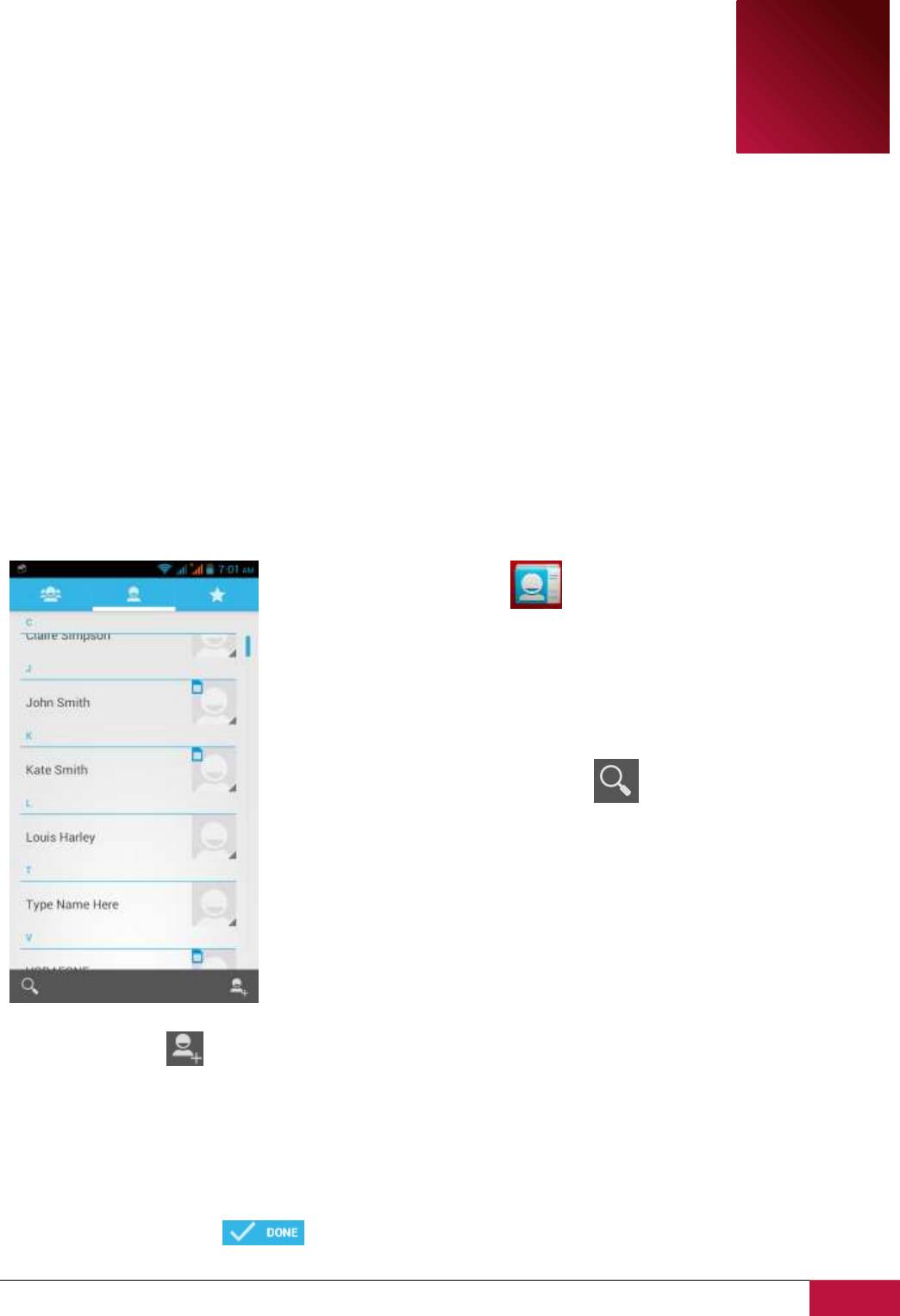
РУКОВОДСТВО ПОЛЬЗОВАТЕЛЯ | MultiPhone PAP4500 DUO
27
4
5. Коммуникация
5.1 Контакты
Контакты дают вам быстрый и легкий доступ к людям, с которыми Вы хотите связаться. Когда Вы
впервые включаете Ваш телефон и заходите в Ваш Google Аккаунт, любые существующие контакты
Google загружаются на Ваш телефон. После этого ваши контакты синхронизируются: любые
изменения, внесенные в список контактов на телефоне или в Интернете, сделаны в обоих местах
синхронизируются в следующий раз. Контакты из Exchange ActiveSync также синхронизируются
таким же образом. Информацией о Ваших контактах становится доступной для других
приложений, таких как Gmail, Google Talk, Сообщения, Галерея (для обмена фотографиями и
видео) и т.д.
Если у вас есть более одной учетной записи с контактной информацией, Контактов дубликатов, записи
объединяются в одну запись. Вы также можете управлять этим процессом вручную.
Нажмите на иконку Люди на Домашнем экране или в экране
Приложения. Все ваши контакты отображаются в алфавитном
порядке в списке с возможностью прокрутки.
Вы можете перетащить список вверх или вниз для прокрутки или
проведите пальцем вверх или вниз для быстрой прокрутки.
Вы можете осуществлять поиск контакта по имени. Для поиска
контакта нажмите иконку Поиск и начните вводить имя
искомого контакта. При вводе контактов с соответствующими
именами, те будут отображены под окном поиска.
Чтобы Добавить новый контакт откройте ваше приложение Люди (список контактов), нажмите
Добавить новый ( ), выберите расположение где контакт будет размещен (на SIM карте, память
телефона или Google Аккаунт), и наполняйте необходимую информацию о контакте: мобильные и
стационарные телефоны, адреса электронной почты, адрес компании / организации и т.д.
Вы можете добавить дополнительные поля, такие как Примечания, Прозвище, информация
аккаунта Пейджера, веб-сайт и т.д., нажмите Добавить дополнительную кнопку Поле в конце
списка. Или, наоборот, оставьте некоторые поля, незаполненные по Вашему усмотрению.
Нажмите Сохранить когда готовы сохранить создаваемый контакт и выйти из режима
редактирования.
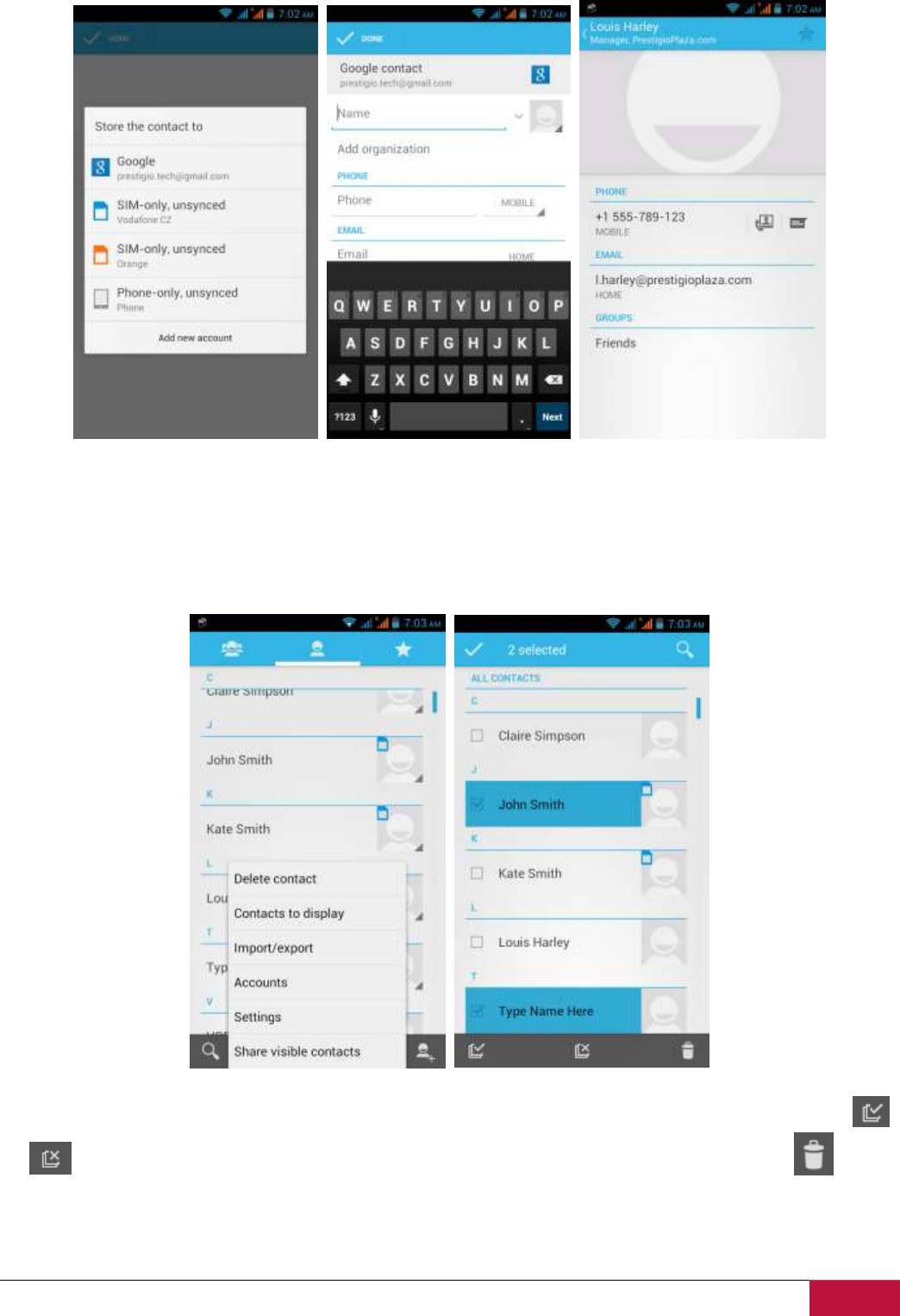
РУКОВОДСТВО ПОЛЬЗОВАТЕЛЯ | MultiPhone PAP4500 DUO
28
Вы можете в любое время Отредактировать, Дать доступ, Удалить, Распечатать контакт или
изменить его ассоциацию с соответствующей SIM-картой, касаясь кнопки Меню Вашего
смартфона. Откройте приложения Люди, коснитесь контакта, который вы хотите отредактировать,
нажмите кнопку Меню и выберите желаемое действие в списке:
Чтобы Удалить контакт откройте приложение Люди нажмите кнопку Параметры смартфона и выберите
команду Удалить контакт в списке опций.
Вы сможете выбрать контакты, которые хотите удалить, с помощью флажков. Пожалуйста,
обратите внимание, что система позволяет сделать множественный выбор. Используя иконки
и чтобы Отметить Все и Снять Все контакты соответственно. Нажмите Удалить когда
будете готовы.
Если Вы хотите Поделиться контактом и выбрали соответствующую опцию в следующем
списке, будет показан, выбор способа, которым Вы хотели бы воспользоваться, чтобы поделиться:
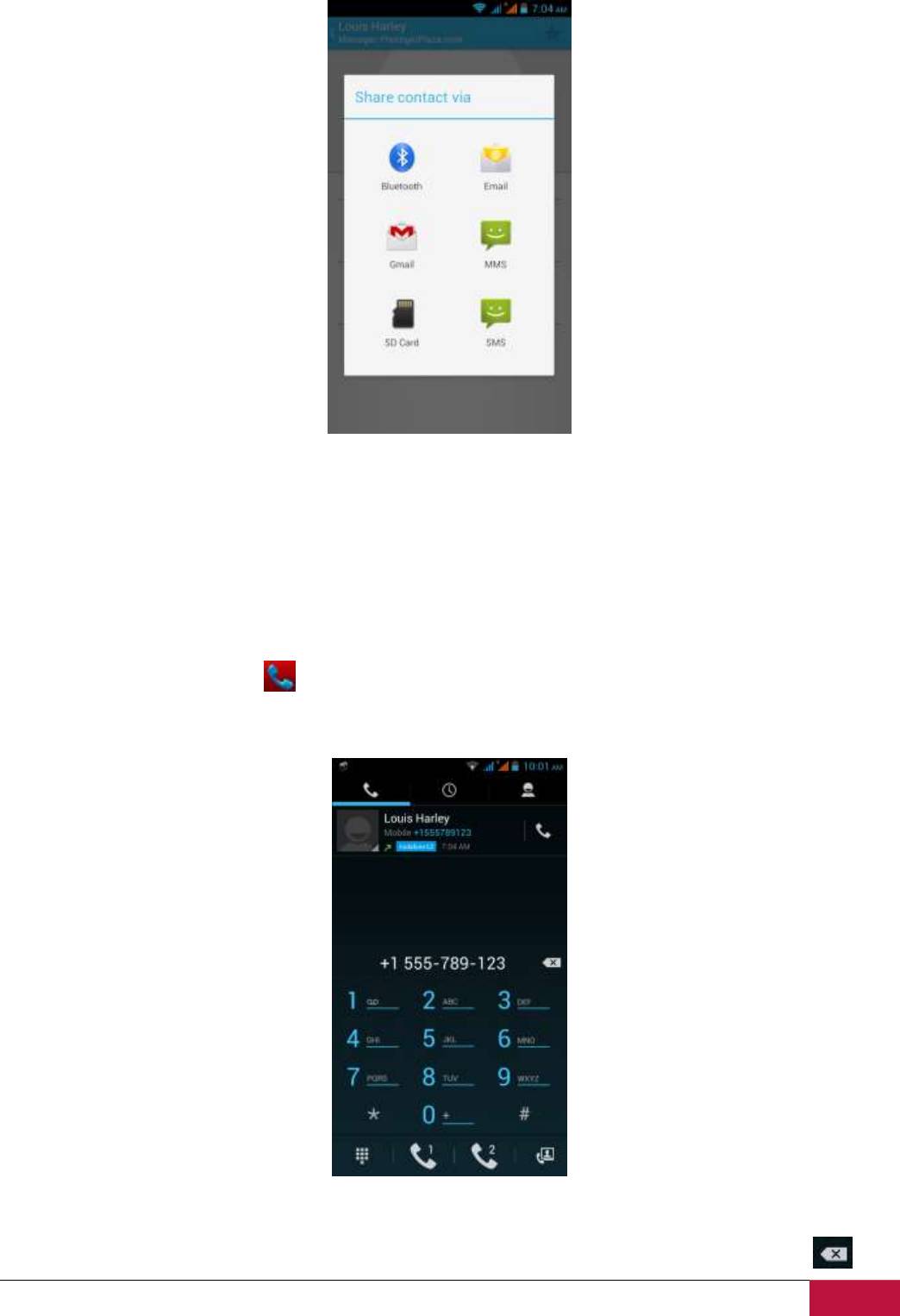
РУКОВОДСТВО ПОЛЬЗОВАТЕЛЯ | MultiPhone PAP4500 DUO
29
5.2 Создание Телефонного вызова
Звонок можно сделать из приложения Телефон, приложение Контакты, или другие приложения
или виджеты, которые отображают контактную информацию. Везде, где Вы видите номер
телефона, Вы можете просто нажать его, чтобы набрать.
Для набора номера с помощью приложения Телефон:
1. Нажмите иконку Телефон на Домашнем или на экране Все приложения.
Заметьте три вкладки наверху телефона: Номеронабиратель, Недавний журнал Вызовов и
Контакты. Вы можете звонить по телефону из любого из них.
Вкладка Набиратель позволяет Вам набирать вручную. Коснитесь клавиш, чтобы ввести номер,
затем нажмите значок Телефона под клавиатурой чтобы набрать.
Если вы ввели неправильный номер и хотели бы исправить его, пожалуйста, нажмите для
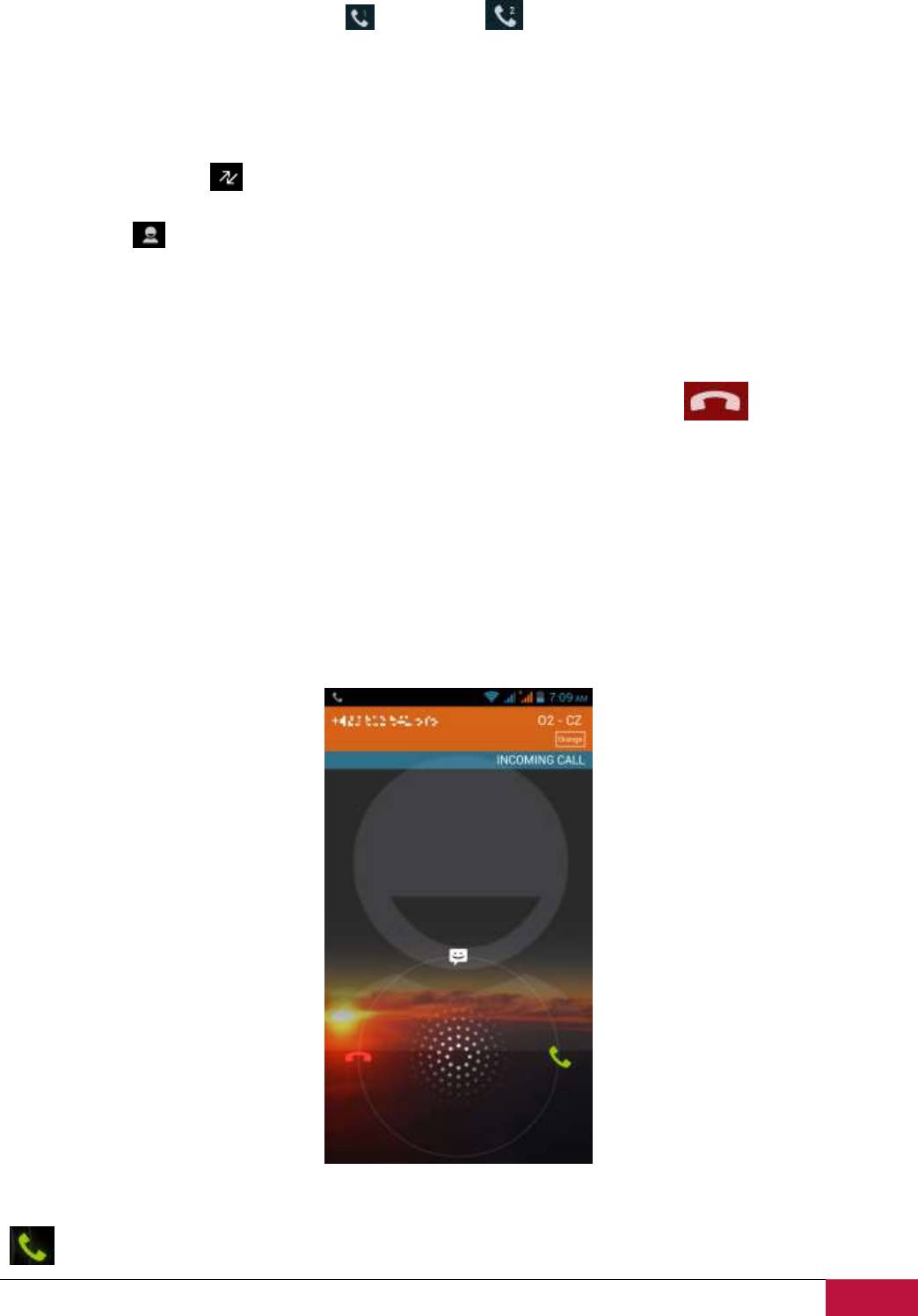
РУКОВОДСТВО ПОЛЬЗОВАТЕЛЯ | MultiPhone PAP4500 DUO
30
удаления цифр по одной.
Вы можете использовать SIM1 или SIM2 для выполнения вызова, когда введен
правильный номер.
Вы можете переключаться между приложениями во время разговора, - например, для поиска
информации с помощью Chrome. Для набора международного номера, нажмите и удерживайте
клавишу 0, чтобы ввести символ плюс (+).Затем введите международный префикс страны, а также
номер телефона.
История Вызовов вкладка показывает последние звонки. Выберите нужный вызов, чтобы
вернуть его.
Контакты вкладка показывает номера, которые Вы часто вызываете наверху, и все Ваши
контакты ниже. Нажмите, чтобы вызвать.
Вы можете переключаться между приложениями во время разговора, - например, для поиска
информации с помощью Chrome. Для возвращения к приложению Телефон в процессе разговора:
1. Проведите вниз от верхней части экрана для отображения вашего уведомления.
2. Нажмите на зеленый значок телефона.
Для завершения текущего вызова, коснитесь значка Закончить вызов в нижней части
экрана.
Ответ или переадресация вызовов
Когда Вы получаете телефонный вызов, экран Входящих Вызовов открывается, отображая
идентификатор вызывающего абонента и любую дополнительную информацию о вызывающей
стороне, которую Вы ввели в приложении Люди. В случае, если номер не находится в списке
Ваших контактов, Вы будете видеть только номер телефона.
Все входящие вызовы зарегистрированы в журнале Вызовов приложения Телефон. Если Вы
пропускаете вызов, Вы получаете уведомление. Для отключения звонка, прежде чем ответить на
вызов, нажмите кнопку уменьшения громкости на боковой панели телефона.
При поступлении вызова, нажмите на центр круга управления и перетяните до одной из этих
иконок:
Ответить на звонок - Начать разговор с вызывающим абонентом.
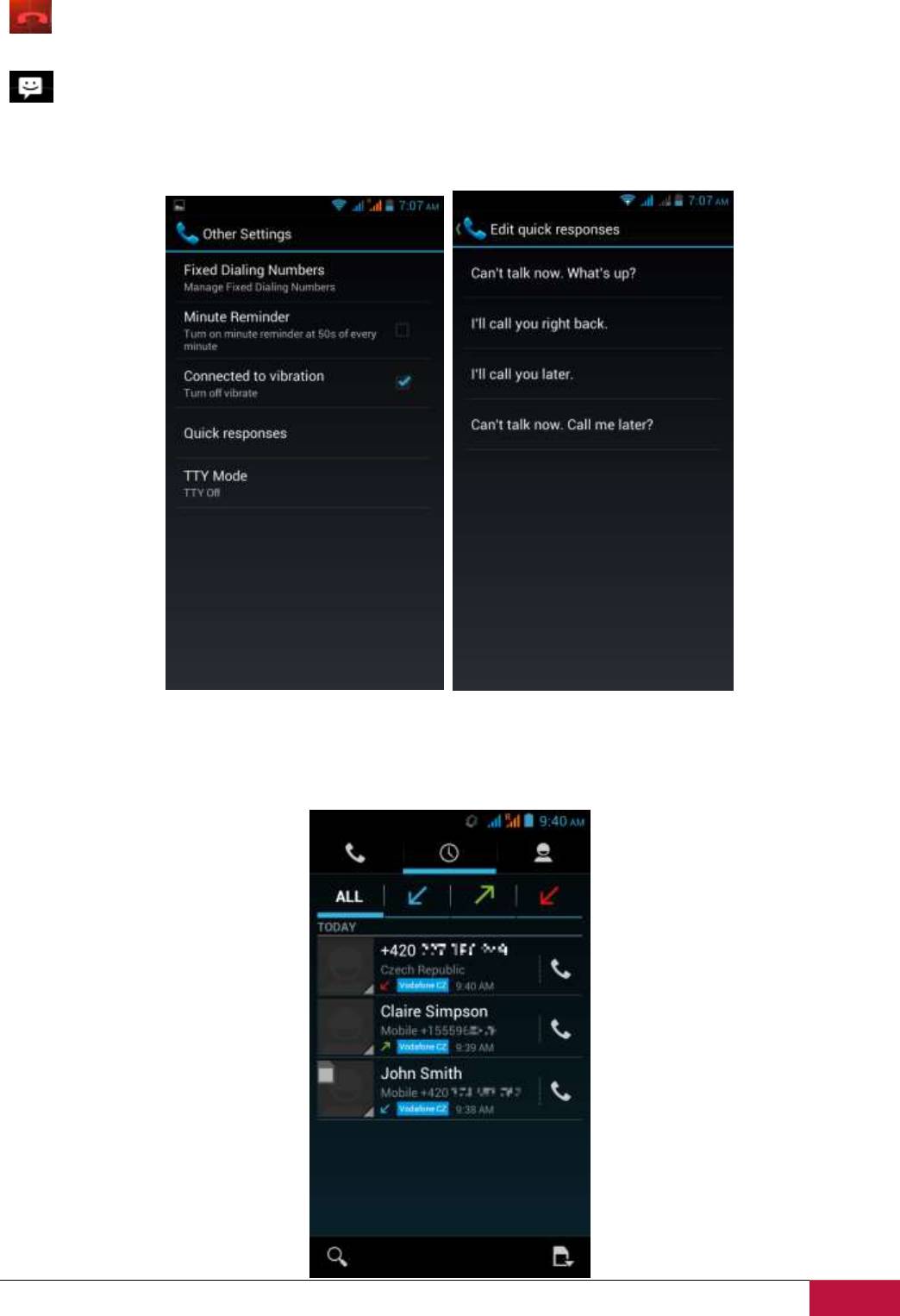
РУКОВОДСТВО ПОЛЬЗОВАТЕЛЯ | MultiPhone PAP4500 DUO
31
Отклонение вызова / отправить на голосовую почту - Информирует вызывающего
абонента оставить сообщение голосовой почты
Послать сообщение - Открывает список быстрых текстовых ответов. Нажмите один,
чтобы отправить его абоненту немедленно.
Примечание: Для редактирования текста ответов в приложении Телефон нажмите кнопку Меню>
Настройки> Другие параметры> Быстрые ответы
Работа с Журналом вызовов
Журнал вызовов представляет собой список всех звонков, которые Вы набрали, получили или
пропустили. Он предоставляет удобный способ повторно набрать номер, перезвонить или
добавить номер к Вашим Контактам.
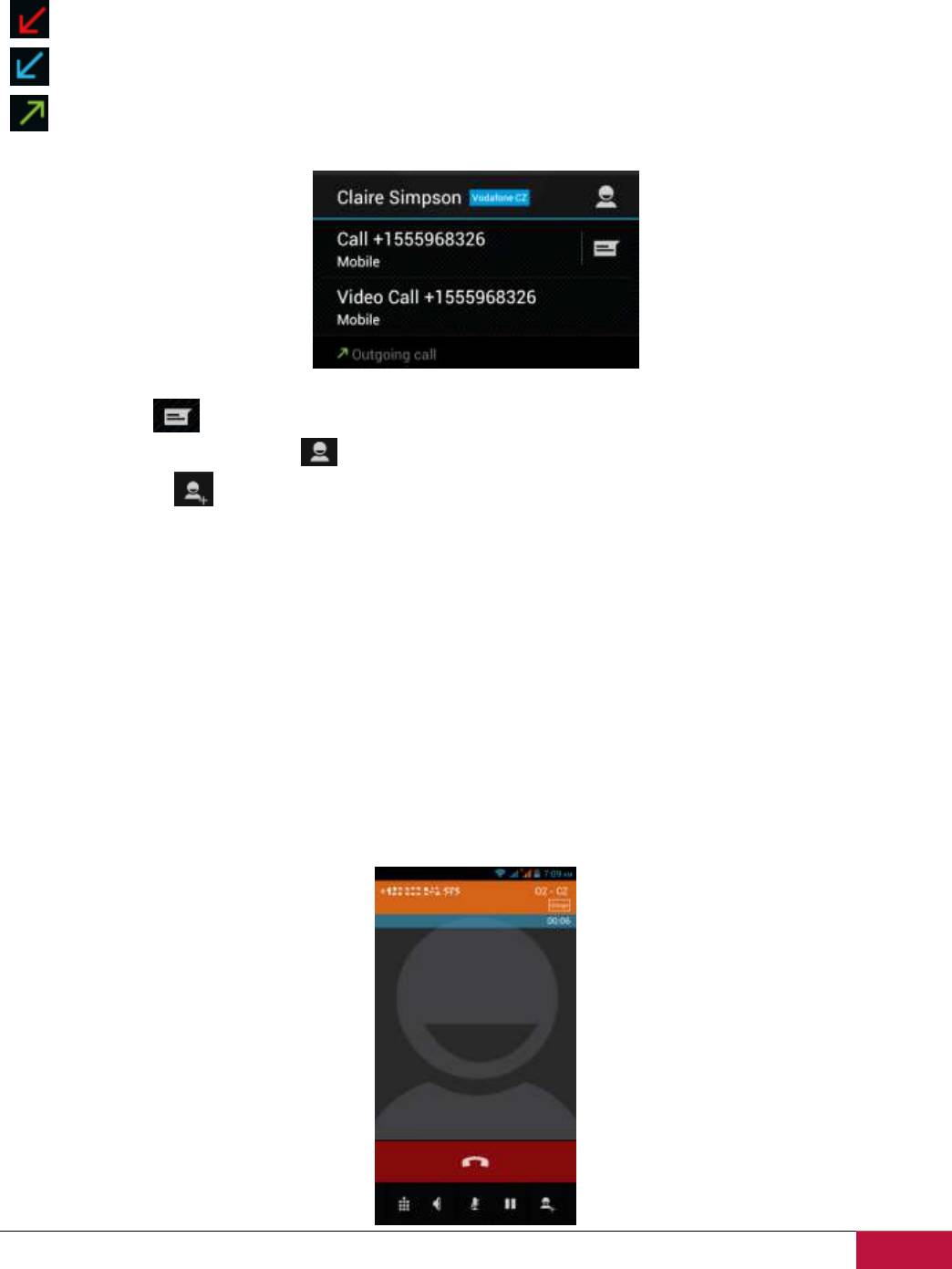
РУКОВОДСТВО ПОЛЬЗОВАТЕЛЯ | MultiPhone PAP4500 DUO
32
В приложении Телефон, Журнал звонков находится на средней вкладке. Коснитесь номера для
получения дополнительной информации о вызове или коснитесь телефонного значка около него,
чтобы перезвонить. Значки стрелки около вызова указывают тип вызова. Эти стрелки указывают на
типы вызовов:
- Пропущенные входящие вызовы
- Полученные входящие вызовы
- Исходящие вызовы
При просмотре подробных сведений о вызываемом абоненте:
• Нажмите номер, чтобы вызвать его.
• Нажмите чтобы отправить текстовое сообщение.
• Нажмите иконку Контакт для просмотра деталей контакта.
• Нажмите для добавления нового Контакта (Если номер не найден среди ваших
контактов).
Чтобы очистить журнал вызовов нажмите кнопку Меню и выберите Удалить.
Функции во время разговора
Во время разговора вы можете:
Ответьте на другой входящий вызов. Вы видите экран Входящих вызовов, отображающий
идентификатор вызывающего абонента и любую дополнительную информацию о вызывающей
стороне, которую Вы ввели в Людей. Как с любым входящим вызовом, коснитесь белого
телефонного значка и переместите, чтобы ответить, ответить текстовым сообщением или
отправить вызов в голосовую почту.
Если Вы ответите, то первый вызов будет приостановлен. Если Вы отвечаете сообщением или
отправляете к речевой почте, Вы возвращаетесь к первому вызову.
Регулировка громкости: используйте кнопки регулировки громкости на боковой стороне
телефона.
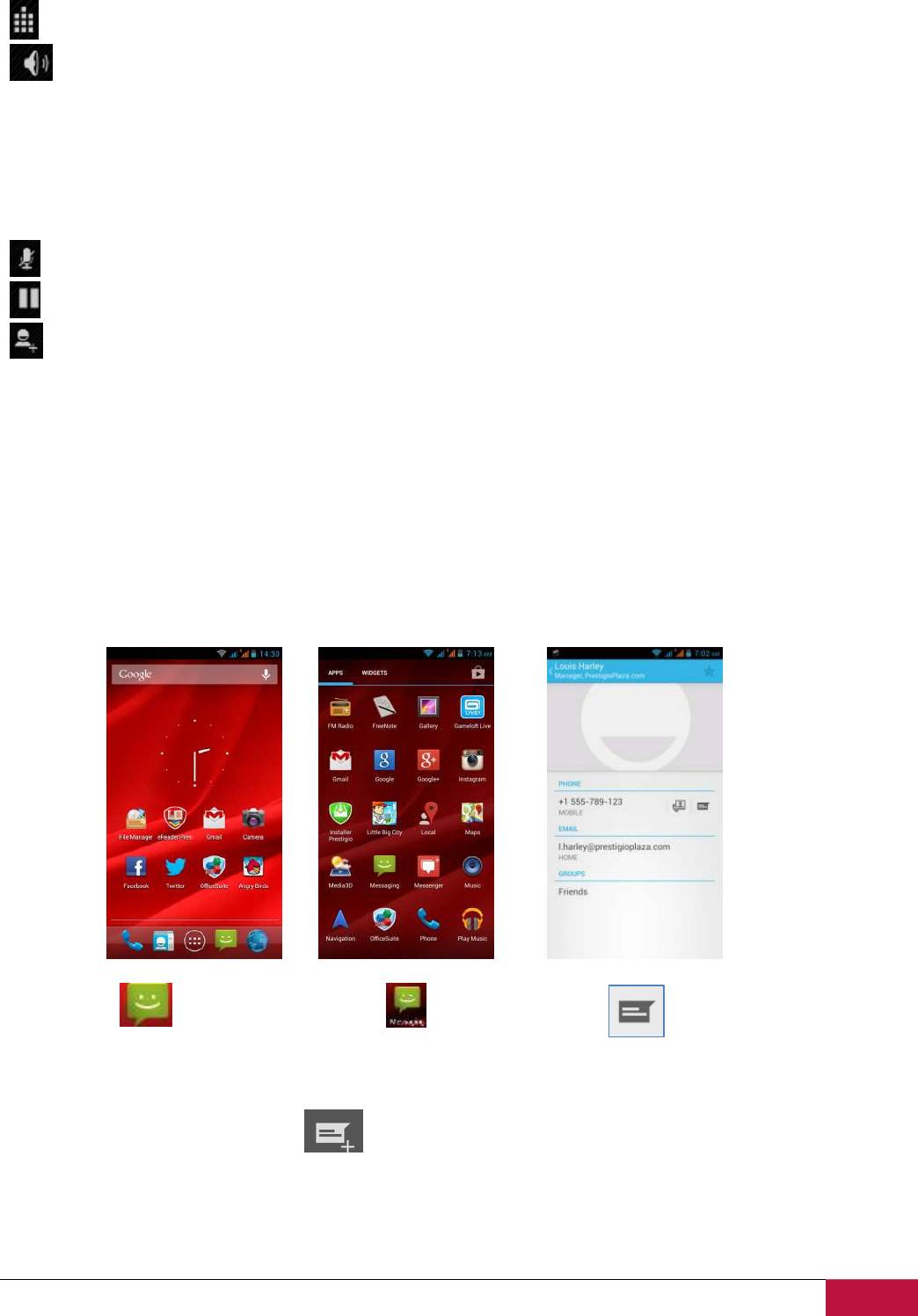
РУКОВОДСТВО ПОЛЬЗОВАТЕЛЯ | MultiPhone PAP4500 DUO
33
Во время разговора вы можете также использовать кнопки в нижней части экрана:
Переключитесь на номеронабиратель, например чтобы ввести код.
Управляет аудиовыходом следующим образом:
- Если гарнитура Bluetooth не соединена: Включает или выключает спикерфон.
- Если Bluetooth гарнитура подключена: Работает как трех полосный переключение между
встроенным наушником, громкой связью, и гарнитурой. Значок изменяется, чтобы указать,
текущий выход. Нажмите и удерживайте палец до появления трех полосного меню.
- Если проводная гарнитура подключена к телефону, он заменяет встроенный динамик
телефона.
Выключить ваш микрофон.
Приостановите другую сторону
Выполните другой вызов отдельно от первого вызова, который приостановлен.
5.3 Сообщения
Вы можете использовать Обмен сообщениями, чтобы обмениваться текстовыми сообщениями
(SMS) и мультимедийные сообщения (MMS) с Вашими Контактами.
Чтобы открыть приложение Сообщения, Вы можете коснуться соответствующего значка на
Домашнем экране или, списке Приложений, карте Контакта, или провести в круге разблокировки к
пиктограмме сообщения (см. соответствующие экраны и значки ниже),
Открывает окно сообщений, в котором можно создать новое сообщение или открыть
существующий разговор.
Нажмите Новое сообщение, чтобы начать новое текстовое или мультимедийное
сообщение / разговор.
Коснитесь существующего потока сообщения, чтобы открыть его.
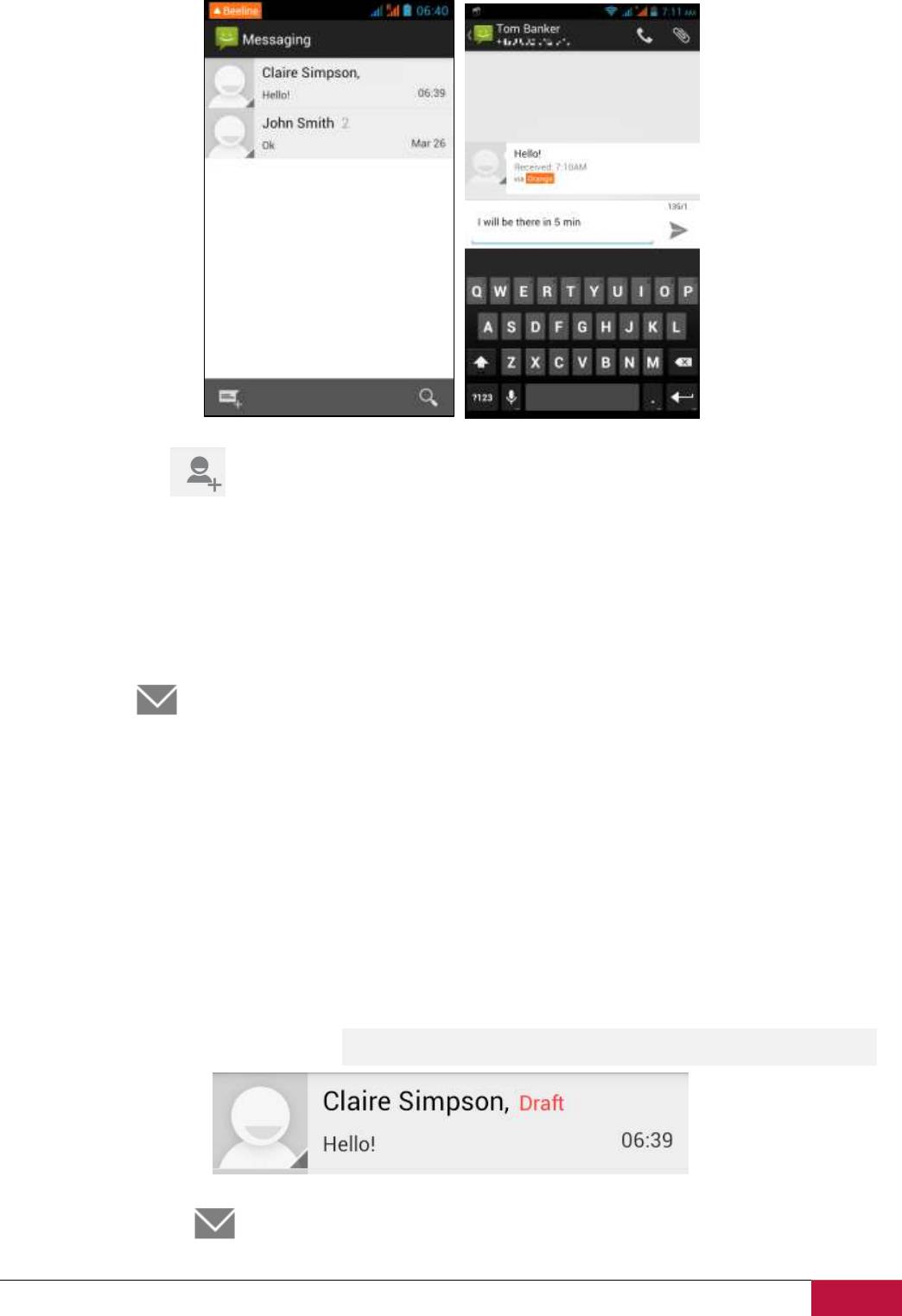
РУКОВОДСТВО ПОЛЬЗОВАТЕЛЯ | MultiPhone PAP4500 DUO
34
Введите номер телефона в поле "Кому" или выберите контакт из приложения Люди, касаясь
значка контакта . Вы можете выбрать несколько получателей для своего сообщения.
Поскольку Вы вводите номер телефона, соответствующие контакты появляются. Вы можете нажать
предложенного получателя или продолжать вводить номер телефона. Вы можете также ввести
имя контакта с номером мобильного телефона.
Коснитесь текстового поля, чтобы начать вводить Ваше сообщение. Вы можете отправить текст
(SMS) сообщения до 160 знаков на другой мобильный телефон. Если Вы продолжаете вводить
после предела Ваше сообщение будет передано как ряд сообщений (если это поддерживается
Вашим поставщиком услуг). Поскольку Вы пишете сообщение, появляется счетчик выше кнопки
«Отправить» , чтобы сообщить вам, сколько знаков еще можно добавить до 160 символов,
и вместе с тем, на какое количество частей сообщение будет разделено.
Если вы превышаете этот лимит, то будет создано новое сообщение, которое соединиться со
своими предшественниками, когда они будут получены.
Мультимедиа (MMS) сообщения, содержат текст и изображения, записанную речь, аудио
файлы, видео или слайдшоу. Сообщения автоматически преобразует сообщение в
мультимедийное сообщение, если вы пришлете его на адрес электронной почты вместо номера
телефона, добавите тему или вложите медиа файл.
Чтобы вставить смайлик, нажмите кнопку Меню и затем нажмите Вставить Смайлик, чтобы
открыть список смайликов.
Если вы нажмете кнопку Назад, при написании сообщения, оно сохранится как черновик в окне
сообщений. Вы можете легко распознать сообщение-черновик, поскольку они отмечены с
красным цветом, в списке разговора (см. ниже).
Нажмите на сообщение, чтобы вернуться к написанию его.
Нажмите Отправить чтобы отправить законченное сообщение.

РУКОВОДСТВО ПОЛЬЗОВАТЕЛЯ | MultiPhone PAP4500 DUO
35
Вы можете выполнить следующие действия, если Вы нажмете и удержите сообщение в разговоре:
Копировать текст – чтобы скопировать полный текст сообщения в буфер обмена для
дальнейшего использования
Сохранить сообщение на SIM карту – передайте сообщение из памяти смартфона в память
SIM-карты (если Ваша SIM-карта это поддерживает)
Переслать - пересылка сообщений на другой контакт по Вашему выбору
Блокировка / Разблокировка - Вы можете заблокировать сообщение, и оно не будет удален, если вы
достигнете пределов хранения (см. настройки Хранилища). Появляется значок замка справа от
сообщения. Разблокировка сообщение, нажав и удерживая его, а затем к Разблокировать
сообщение. Если вы попытаетесь удалить цепочку, содержащую заблокированного сообщения,
вас попросят подтвердить, желание удалить его.
Просмотр деталей о сообщении – Посмотреть тип сообщения, контактный телефон и дату и
время, этого отправленного сообщения.
Удаление – эта опция удаляет отмеченные сообщения.
Настройки Сообщений
Войдите в приложение Сообщения и нажмите на кнопку Меню в вашем смартфоне, и
выберите Настройки для изменения настроек сообщения. Вы можете изменить следующие:
Настройки Хранилища - Отметьте Удалить старые сообщения в цепочке, когда предел
Текстового сообщения будет достигнут. Снимите флажок, чтобы сохранить все сообщения. Вы
можете Установить Текстовый и Мультимедийный предел сообщений в цепочке Когда предел
достигнут, старые сообщения будут удалены.
Настройки (SMS) текстового сообщения позволяют Вам устанавливать получение отчетов о
доставке для сообщений, которые Вы отправляете, управляете сообщениями SIM-карты (те
сохраненные на SIM-карту), Редактирование быстрых текстовых шаблонов, устанавливаете сервис-
центр SMS и изменяете значение места хранения SMS по умолчанию.
Настройка Мультимедийных сообщение (MMS) позволяет Вам устанавливать запрос и отчет о
доставке для мультимедийных сообщений, которые Вы отправляете, отправляете отчет чтения для
MMS, Вы получаете, настройку Автоизвлечение и для домашней сети и для роуминга, изменяете
режим создания сообщения, ограничиваете размер MMS и устанавливаете ее приоритет значения
по умолчанию.






